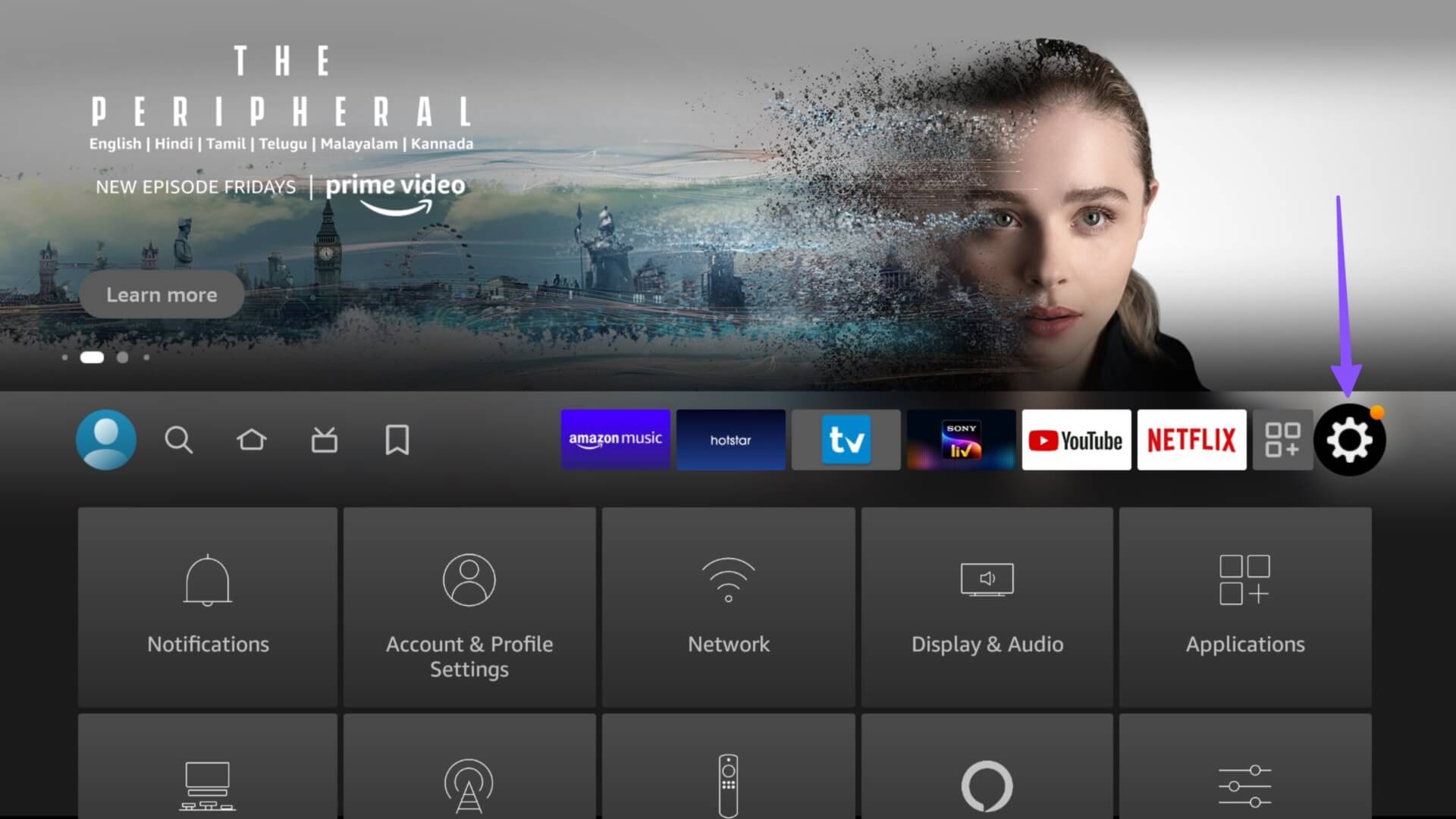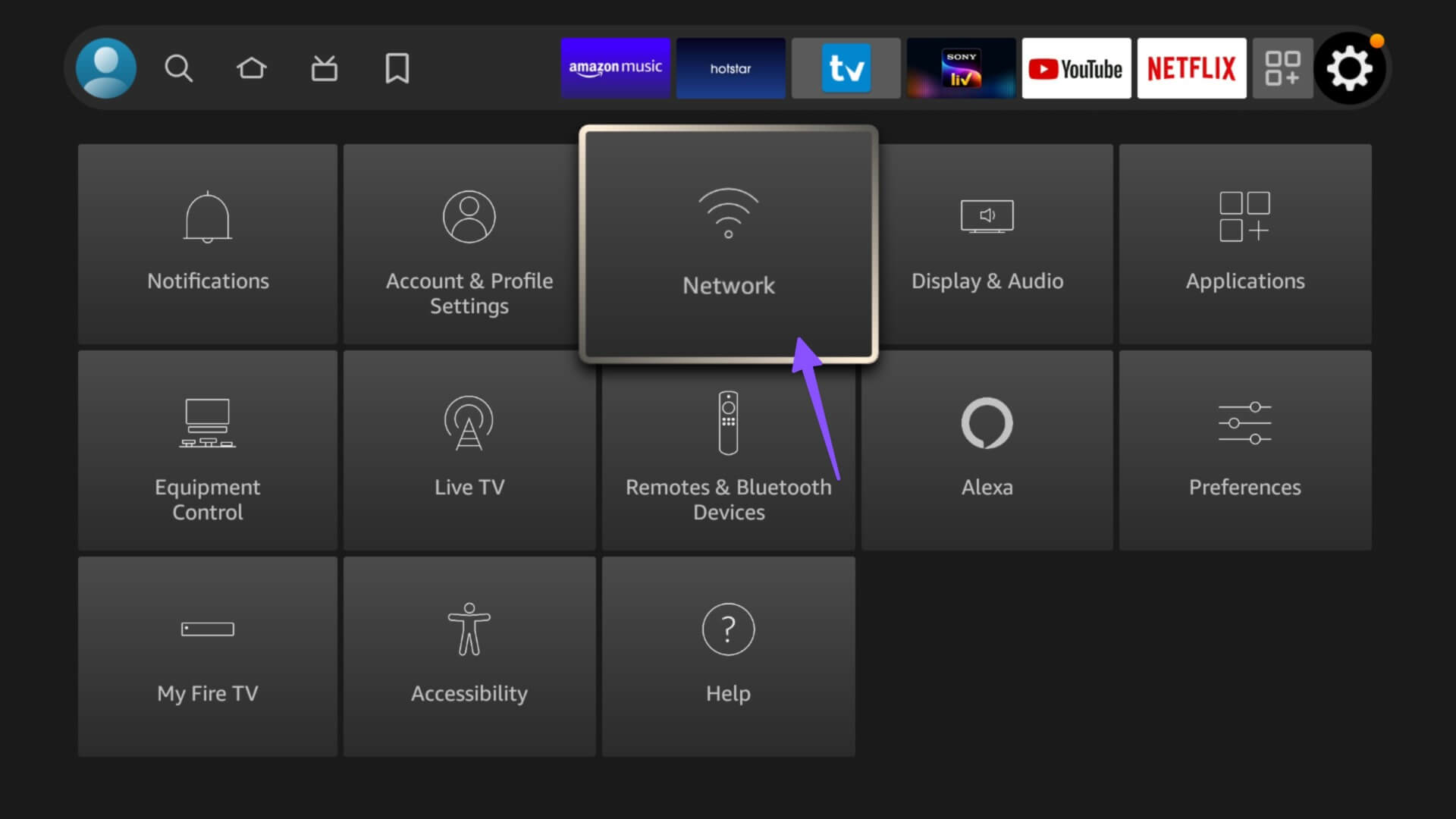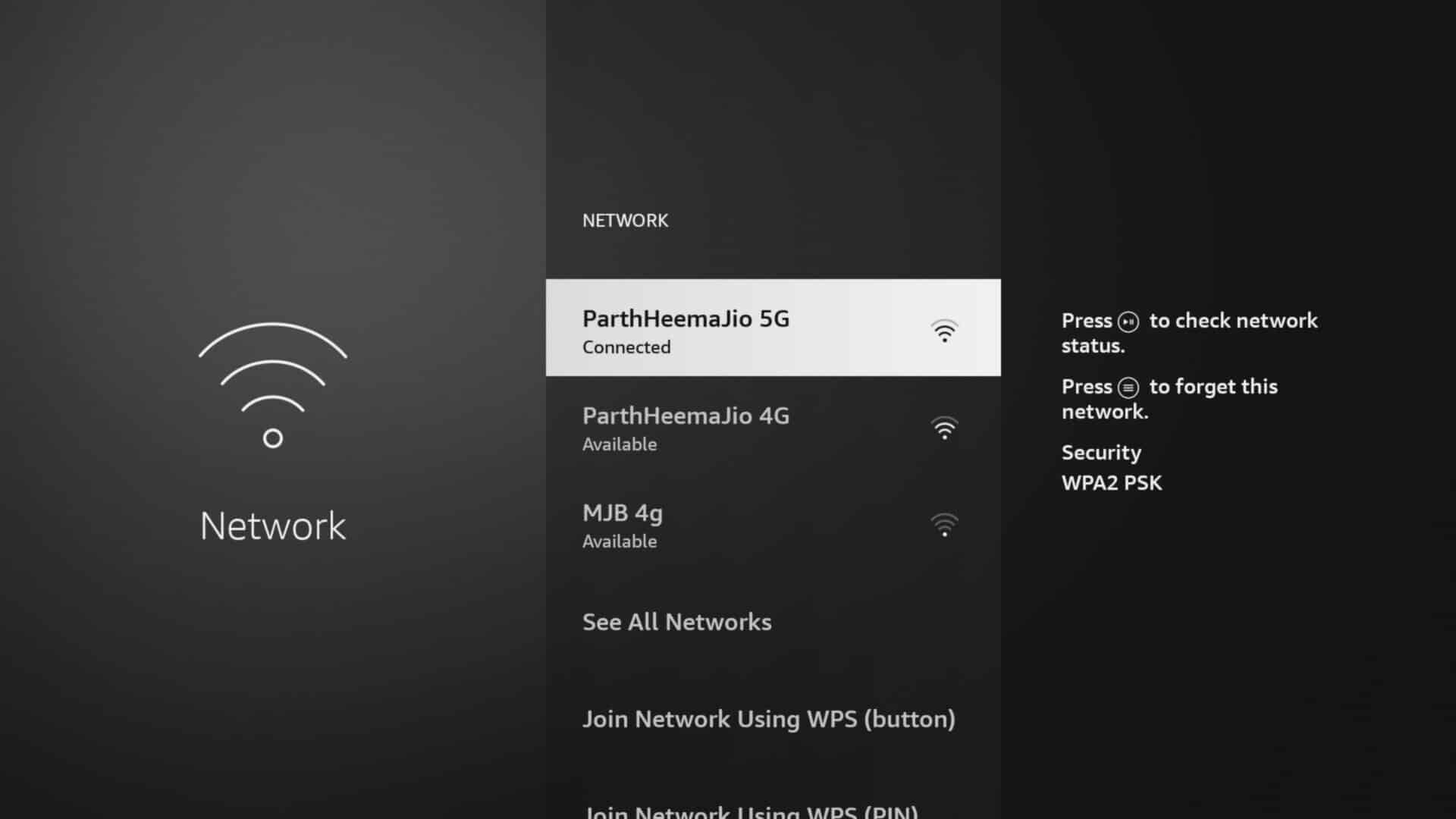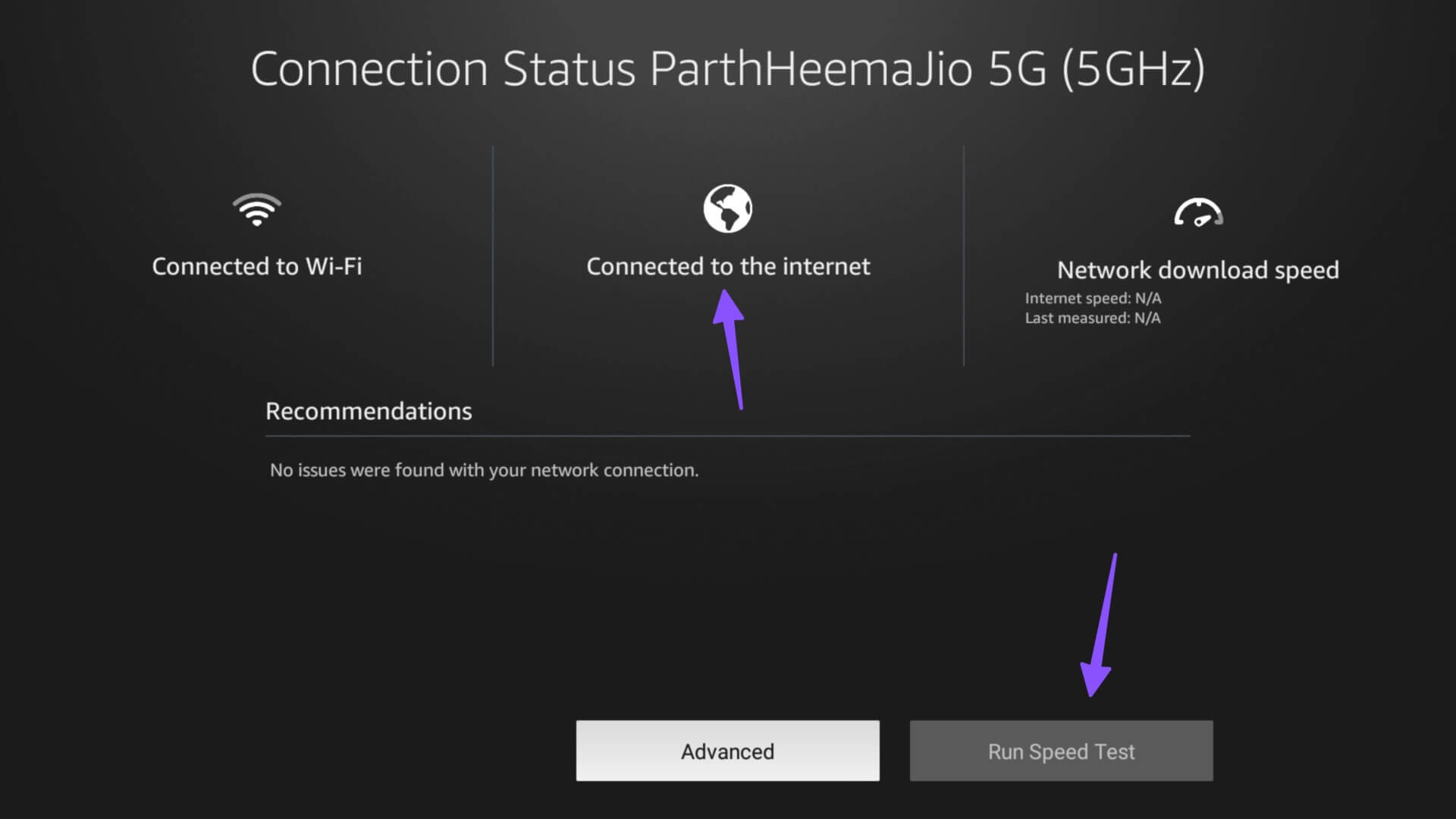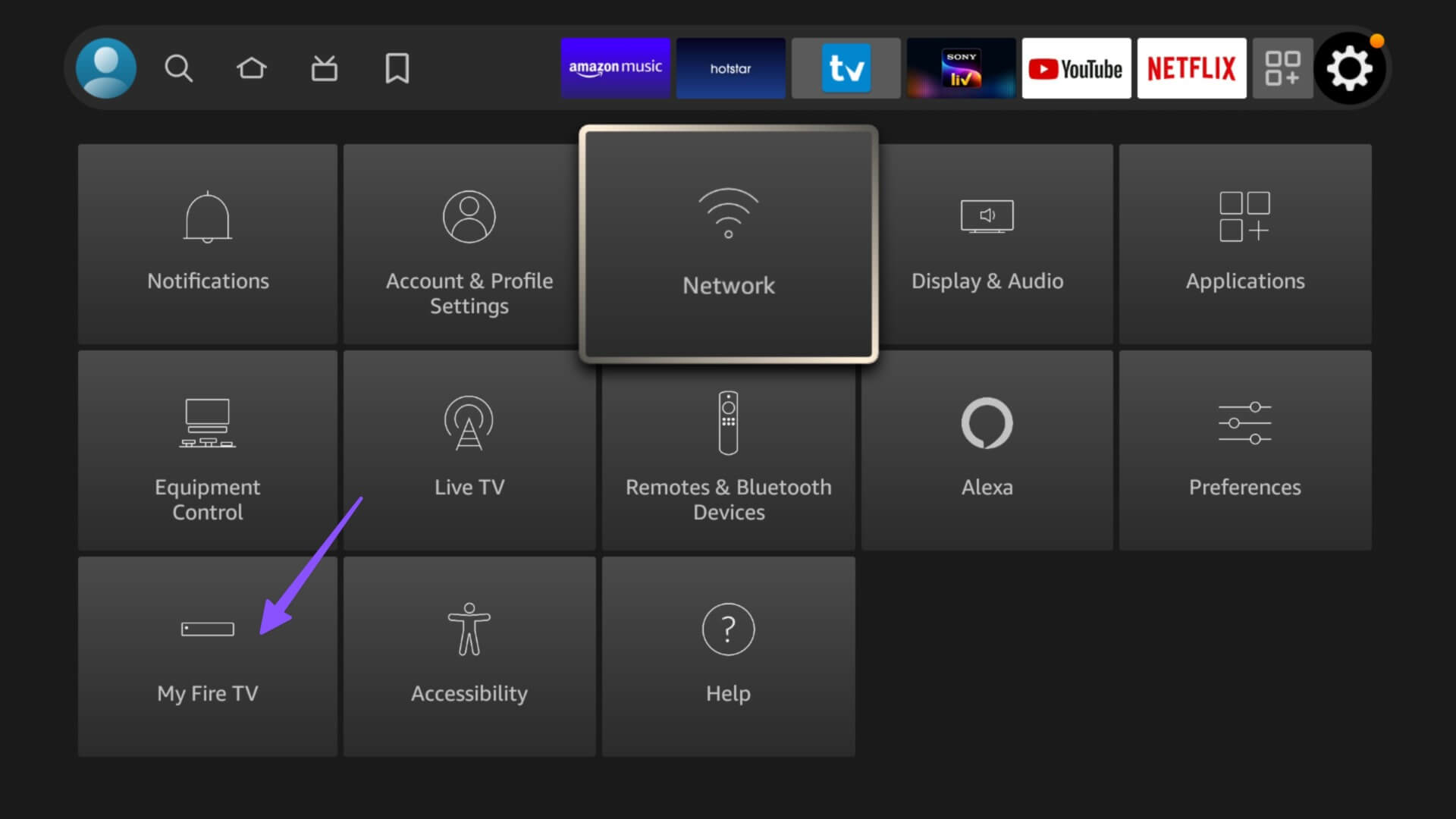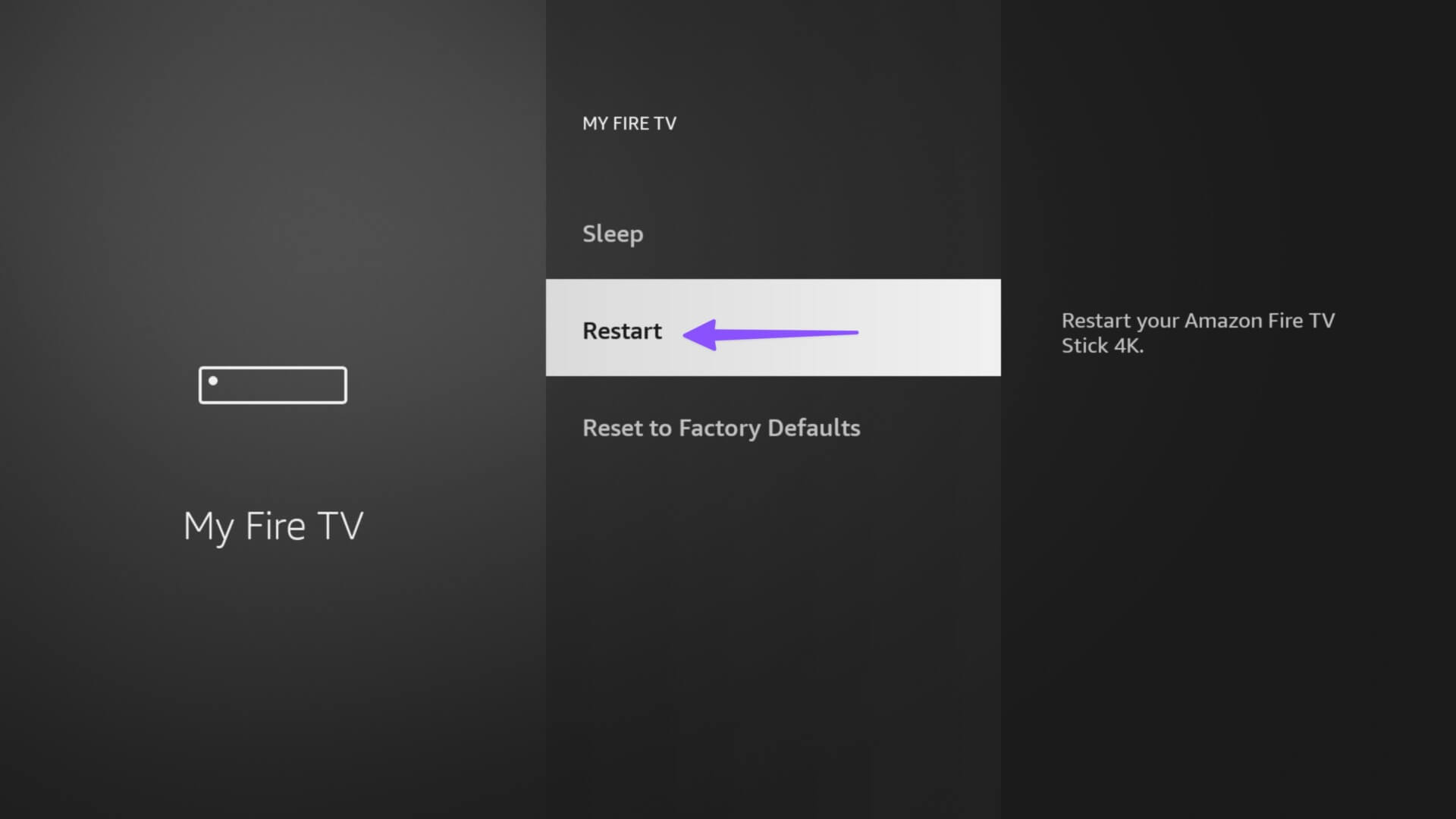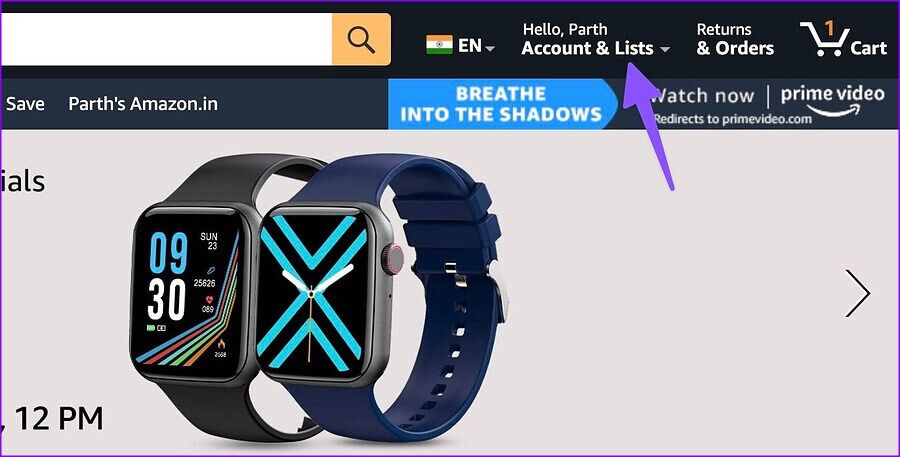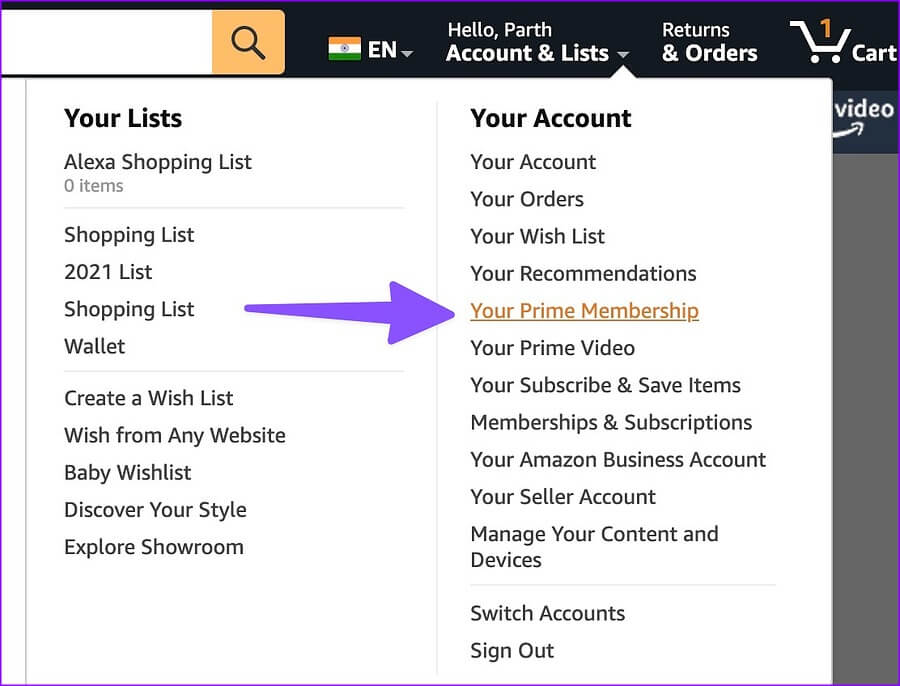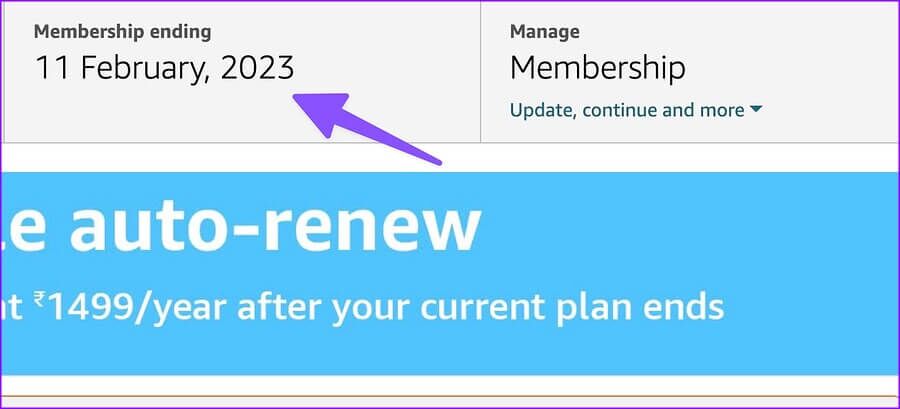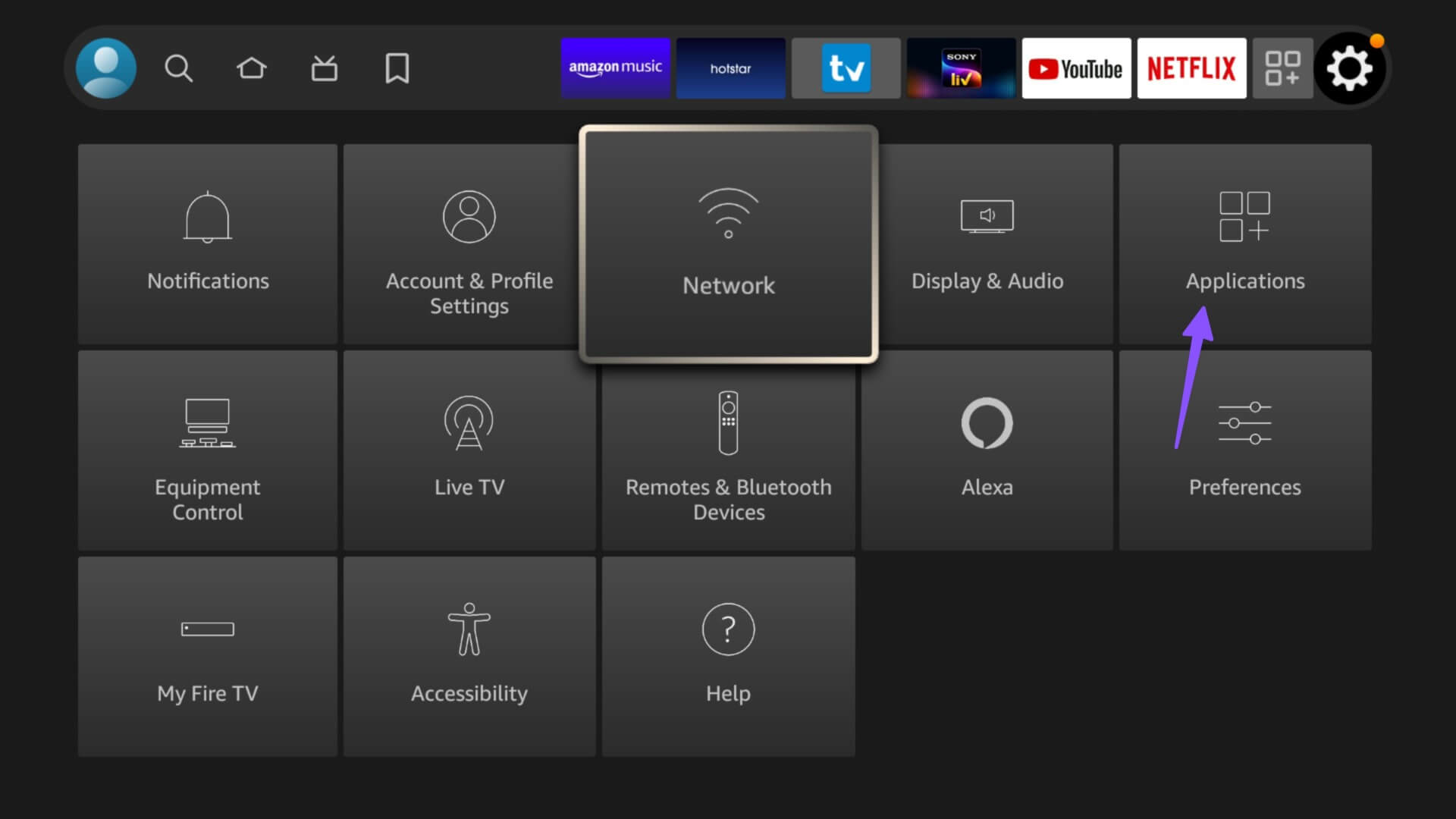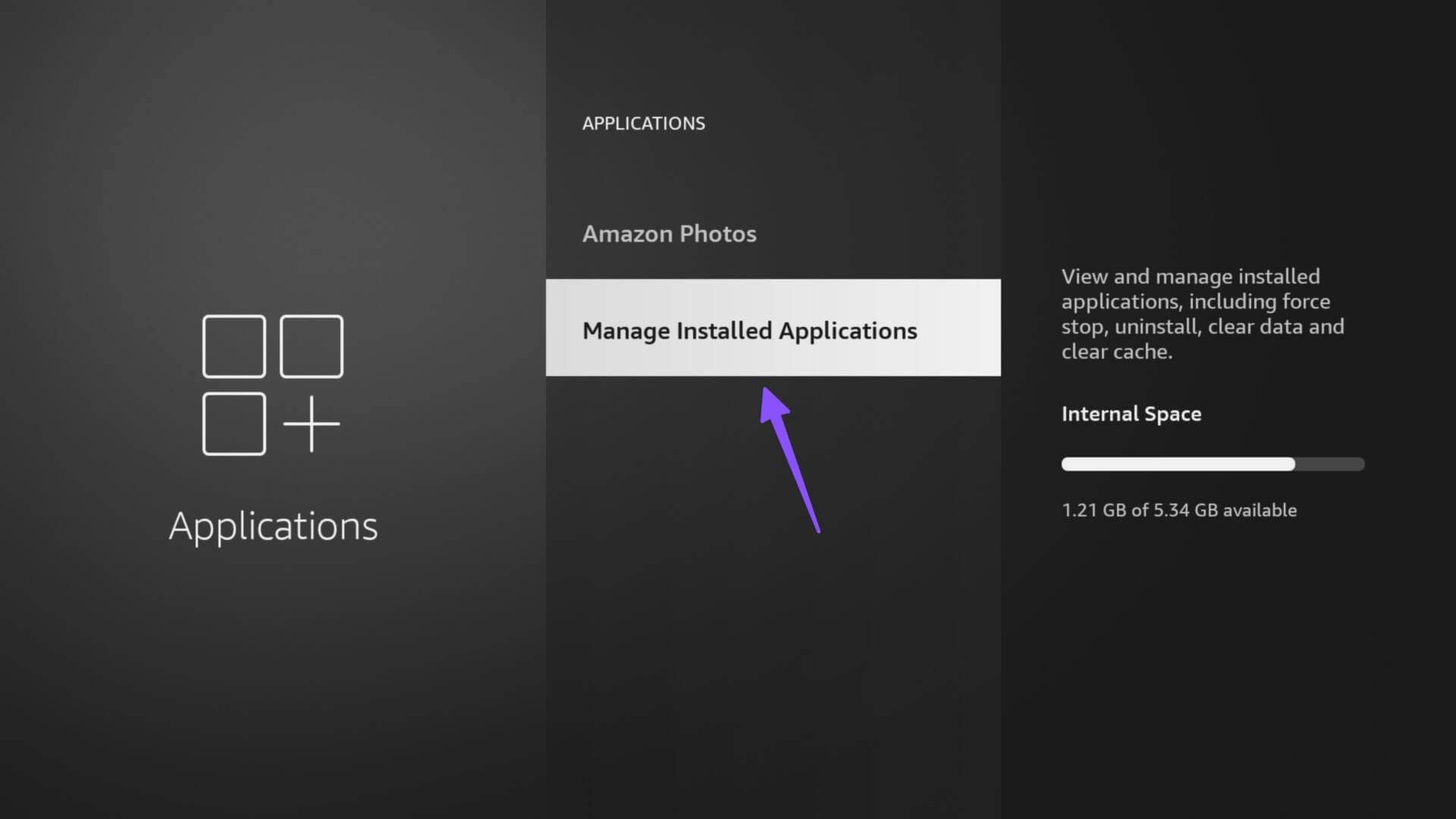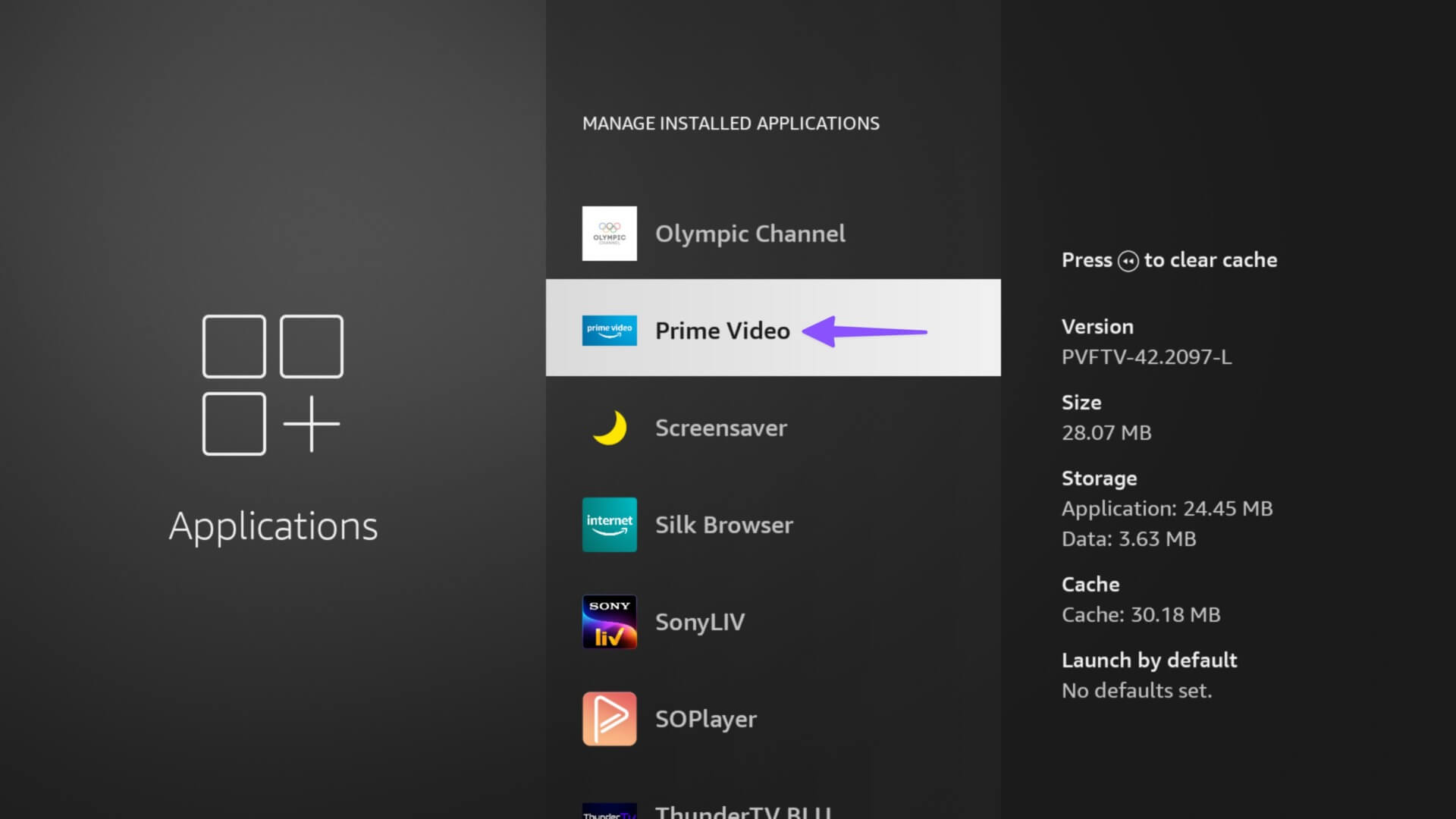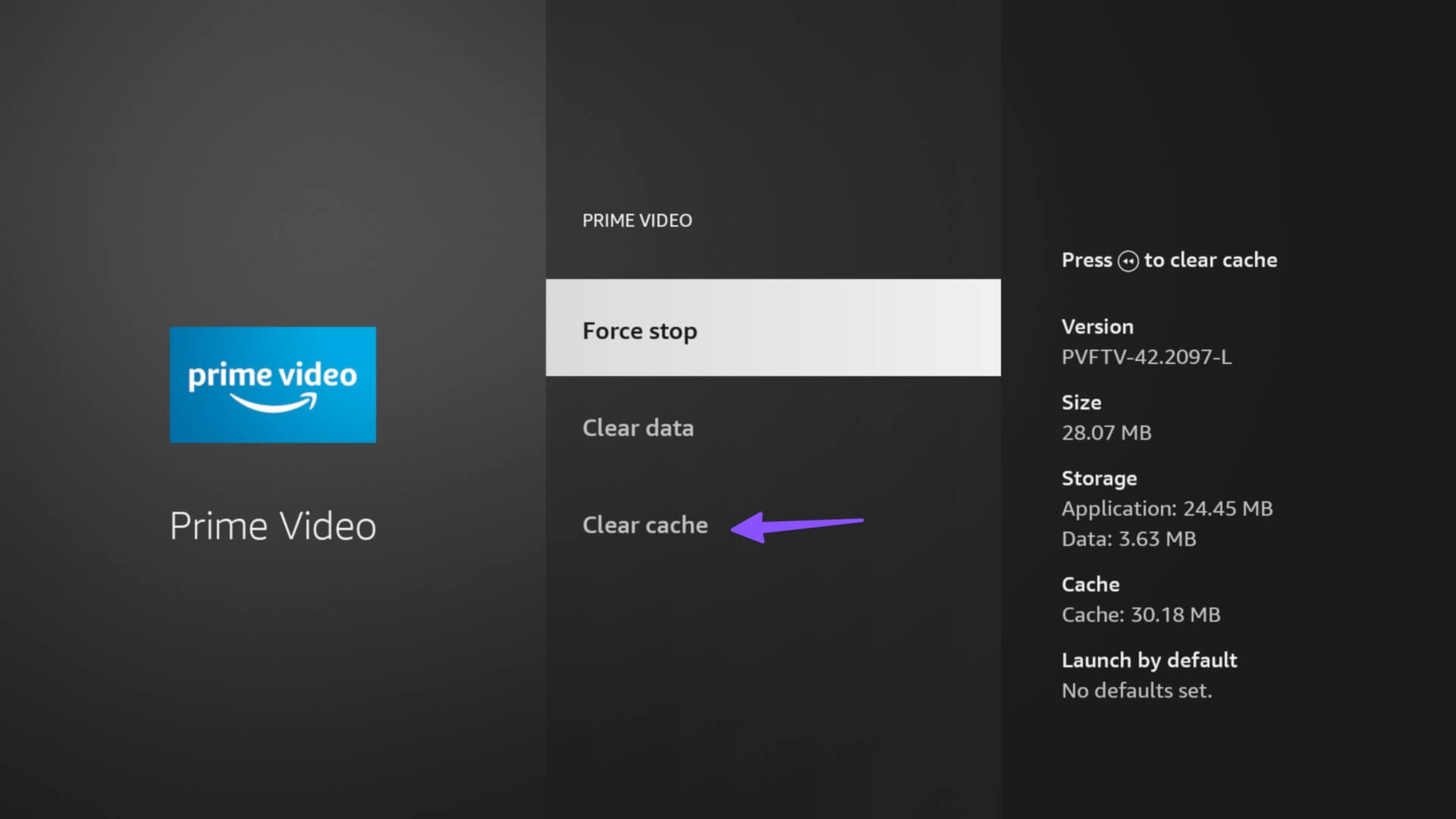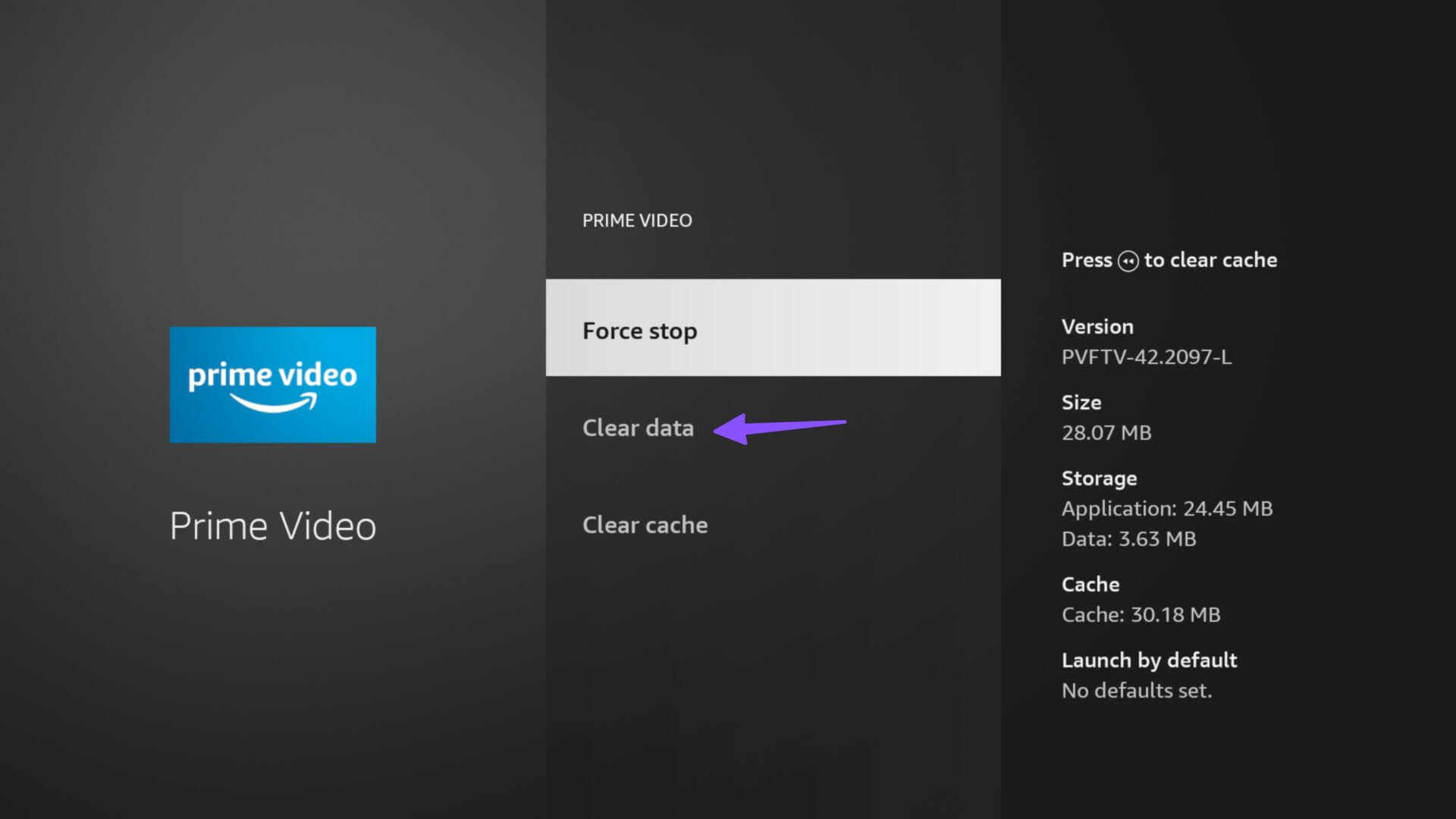Les 7 meilleures façons de réparer Amazon Prime Video ne fonctionne pas sur Fire TV Stick
Le service de vidéo en streaming d'Amazon - Prime Video - a gagné en popularité, avec des exclusivités comme Le Seigneur des anneaux : Les anneaux de pouvoir, Jack Ryan, Friday Night Football, etc. Cependant, vous ne pouvez pas profiter d'une vaste bibliothèque de contenu si le service ne fonctionne pas sur Fire TV Stick. Si vous êtes souvent confronté à la même chose, voici les meilleurs moyens de réparer Prime Video qui ne fonctionne pas sur Fire TV Stick.
Vos plans de week-end parfaits seront ruinés lorsque Prime Video cessera de fonctionner sur Fire TV. De plus, vous ne pouvez pas simplement passer à un autre service de streaming pour regarder du contenu. Certaines émissions de télévision et certains films ne sont disponibles que sur Prime Video. Alternativement, vous pouvez utiliser les astuces ci-dessous pour corriger les problèmes Prime Video sur votre appareil de diffusion en continu.
1. Vérifiez la connexion réseau
Vous devez d'abord vous assurer que vous disposez d'une connexion réseau active sur votre Fire TV Stick. si elle était Le réseau Wi-Fi connecté a un problème , vous ne pouvez pas diffuser de contenu depuis Prime Video, Netflix, Disney +, YouTube et plus.
Vous devez redémarrer le routeur et suivre les étapes ci-dessous pour confirmer l'état de la connexion active.
Étape 1: Faites défiler jusqu'à Menu Paramètres (un symbole sous la forme d'un engrenage) sur Écran d'accueil de Fire OS.
Étape 2: Sélectionner le réseau.
Étape 3: Contact Avec Wi-Fi 5 GHz.
Étape 4: Sélectionnez un bouton liste sur la télécommande Fire TV Stick.
Étape 5: Assurez-vous que c'est "En ligne".
Vous pouvez également exécuter un test de vitesse à partir du même menu.
2. Redémarrez FIRE TV STICK
Le redémarrage de votre Fire TV Stick est un moyen rapide de résoudre de petits problèmes. Vous pouvez appuyer et maintenir le bouton lecture/pause et sélectionner le bouton ensemble pendant 3 à 5 secondes etRedémarrez votre Fire TV Stick. Si l'astuce à distance ne fonctionne pas, suivez les étapes ci-dessous.
Étape 1: Ouvert Paramètres de Fire TV Stick (Voir les étapes ci-dessus).
Étape 2: Sélectionner "Mon Fire TV".
Étape 3: Cliquez "Redémarrer".
Ensuite, vous pouvez diffuser du contenu depuis Amazon Prime Video. Si vous rencontrez toujours des problèmes, passez à la méthode de dépannage suivante.
3. VÉRIFIEZ VOTRE ABONNEMENT AMAZON PRIME
Alors qu'Amazon propose l'abonnement Prime Video séparément, la plupart l'obtiennent en tant que module complémentaire avec leur plan Amazon Prime existant. Si votre abonnement Amazon Prime expire, l'application Prime Video cessera de fonctionner. Voici comment vérifier votre abonnement Amazon Prime.
Étape 1: Visitez le site Web d'Amazon dans le navigateur Web de votre ordinateur.
Étape 2: Sélectionner « Compte et listes » Dans le coin supérieur droit
Étape 3: Ouvert Votre abonnement principal.
Étape 4: Départ Expiration de l'abonnement Amazon Prime Votre propre.
4. VÉRIFIEZ LES SERVEURS PRIME VIDEO
Si les serveurs d'Amazon rencontrent des difficultés, vous pouvez avoir des problèmes pour diffuser du contenu à partir de Prime Video. Tu peux aller à Downdetector et recherchez Prime Video. Lorsque d'autres vivent la même chose, vous remarquerez des pics de pannes et de commentaires d'utilisateurs. Vous pouvez suivre les comptes de médias sociaux Amazon Prime Video pour obtenir la dernière mise à jour. Une fois qu'Amazon a résolu le problème de son côté, vous pouvez ouvrir Prime Video et commencer à diffuser vos émissions préférées sans effort.
5. Forcer l'arrêt de L'applicationPRIME VIDEO
Si Prime Video ne fonctionne toujours pas pour vous, vous pouvez forcer l'arrêt de L'application et essayer de l'ouvrir à nouveau. Suivez les étapes ci-dessous pour le faire.
Étape 1: Ouvert Paramètres de Fire TV Stick (Vérifiez les étapes ci-dessus).
Étape 2: Sélectionner "Applications".
Étape 3: Cliquez "Gestion des applications installées".
Étape 4: Faites défiler jusqu'à "Premier vidéo".
Étape 5: Sélectionner "arrêt forcé" Dans la liste suivante.
Redémarrer Fire TV Stick (Voir les étapes ci-dessus) et réessayez Prime Video.
6. EFFACER LE CACHE PRIME VIDEO
Prime Video collecte le cache en arrière-plan pour améliorer l'expérience utilisateur. Lorsque L'application collecte un cache corrompu, vous rencontrerez des problèmes de streaming de contenu. Effacons le cache de Prime Video et réessayons.
Étape 1: Ouvert Prime Video Dans la liste Gérer les applications installées(Consultez les étapes ci-dessus).
Étape 2: Vérifiez les données du cache et appuyez sur "Vider le cache" .
C'est aussi l'un des moyens efficaces de libérer Stockage sur Fire TV Stick.
7. Effacer les données Prime Video
Effacer les données de l'application supprime le cache, les informations d'enregistrement d'Entrée et d'autres données de Prime Video. Suivez les étapes ci-dessous pour effacer les données Prime Video.
Étape 1: Aller à Prime Video En Paramètres de Fire TV Stick (Voir les étapes ci-dessus).
Étape 2: Sélectionner "Effacer les données."
Profitez de la vidéo sur le FIRE TV STICK
Si aucune des astuces ne fonctionne, vous pouvez demander à l'assistant vocal Alexa de lire vos émissions de télévision et vos films préférés sur Prime Video. Quelle méthode de dépannage a fonctionné pour vous ? Partagez votre expérience dans les commentaires ci-dessous.